Drupal – hoe een module te installeren. De modulaire structuur van Drupal.
Drupal 7:
We hebben al een geïnstalleerde Drupal op onze lokale omgeving. Nu is het tijd om te begrijpen wat Drupal eigenlijk is en hoe het werkt.
Drupal kan grofweg in twee delen worden verdeeld: CMS en CMF. Drupal als CMF (Content Management Framework) — in feite de kern van Drupal, die zich bevindt in de map includes — is een ontwikkeltool: een verzameling klassen, functies en procedures die het werk van ontwikkelaars vereenvoudigen. Bovenop deze CMF is Drupal als CMS gebouwd, dat een modulaire structuur heeft. De modules van de Drupal CMS bevinden zich in de map modules. Elke module is verantwoordelijk voor een specifiek onderdeel van de functionaliteit van het systeem.
Drupal 6:
De standaardinstallatie van Drupal — dat wil zeggen de set modules die samen met Drupal wordt geleverd — is voldoende om een eenvoudige visitekaartsite te maken. Laten we eens kijken welke modules standaard in Drupal aanwezig zijn.
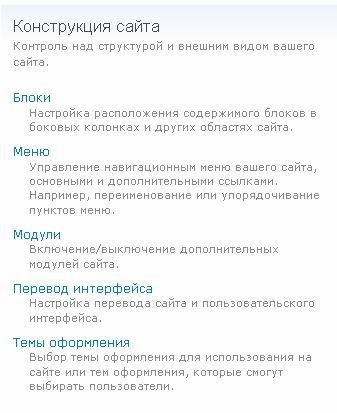
Ga in het beheermenu naar Structuur → Modules. Je krijgt nu een overzicht van alle geïnstalleerde modules:
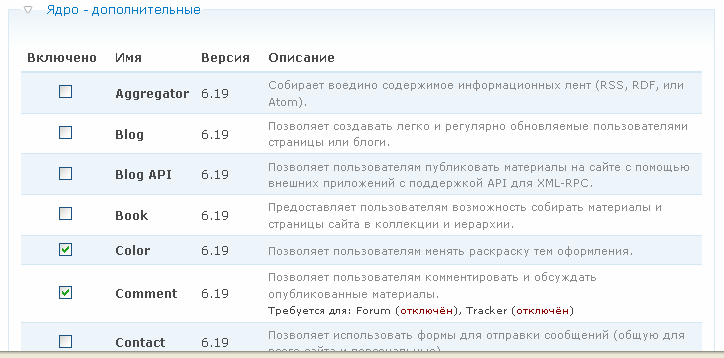
De instellingen van elke module kunnen worden bekeken als je het beheerpaneel overschakelt naar de weergave “per module”.
Beschrijving van de belangrijkste modules:
Aggregator – maakt RSS-feeds aan. Hiermee kunnen gebruikers zich abonneren op updates van je site.
Blog – voegt een nieuw inhoudstype “Blogbericht” toe; alle blogberichten verschijnen op /blog.
Blog API – laat je blogberichten publiceren vanuit externe applicaties, bijvoorbeeld MS Word.
Book – organiseert inhoud in hiërarchische hoofdstukken, vergelijkbaar met een boekstructuur.
Color – laat je kleuren van standaardthema’s aanpassen.
Comment – maakt het mogelijk voor gebruikers om inhoud te becommentariëren.
Contact – voegt een contactformulier toe op /contact.
Content translation – vertaalt inhoud voor meertalige websites.
Database logging – registreert databasegebeurtenissen in logbestanden.
Forum – implementeert een eenvoudig forum met onderwerpen en berichten.
Help – biedt hulppagina’s voor modules.
Locale – vertaalt de gebruikersinterface van Drupal. (Zie eerdere lessen over lokalisatie.)
Menu – laat je menu’s en menu-items beheren.
OpenID – ondersteunt login via OpenID-accounts.
Path – laat je URL-aliasen instellen, zoals /les-modulaire-structuur-drupal.
PHP filter – staat toe om PHP-code in inhoud te gebruiken (niet aanbevolen om veiligheidsredenen).
Ping – verzendt meldingen naar andere websites wanneer er activiteit plaatsvindt op jouw site.
Poll – maakt enquêtes met stemstatistieken aan.
Profile – voegt velden toe aan gebruikersprofielen en beheert verplichte velden bij registratie.
Search – voegt een zoekfunctie toe aan de website.
Statistics – registreert bezoekersstatistieken.
Syslog – schrijft logs naar het systeemlogboek.
Taxonomy – een van de belangrijkste modules van Drupal; beheert termen, categorieën en relaties. Hiermee kun je inhoud structureren, menu’s genereren en productcatalogi opbouwen.
Throttle – schakelt bepaalde modules uit bij hoge serverbelasting.
Tracker – laat gebruikers site-activiteit volgen.
Trigger – maakt automatische acties op basis van bepaalde gebeurtenissen mogelijk.
Update status – bewaakt updates van modules en de Drupal-kern.
Upload – maakt het uploaden van bestanden naar de website mogelijk.
Het installeren van extra modules
Nu we weten welke modules standaard zijn, laten we een extra module installeren. We beginnen met de module Administration Menu, die het beheer van de site vereenvoudigt.
Extra modules moeten worden gedownload van de officiële website drupal.org. Gebruik de zoekfunctie op de site en selecteer Modules als zoekcategorie.
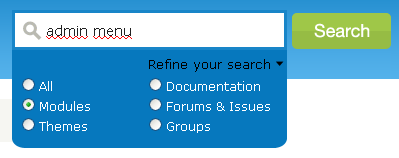
In de zoekresultaten vinden we de module Administration Menu. Zorg ervoor dat je de versie downloadt die overeenkomt met jouw versie van Drupal (in dit geval versie 6).
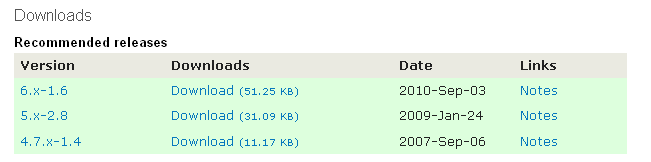
Pak het gedownloade archief uit. Maak vervolgens in sites/all een map genaamd modules en kopieer de uitgepakte module Administration Menu daarheen. Het is niet aanbevolen om modules direct in de hoofdmap modules van Drupal te plaatsen, omdat dit later fouten veroorzaakt bij updates.
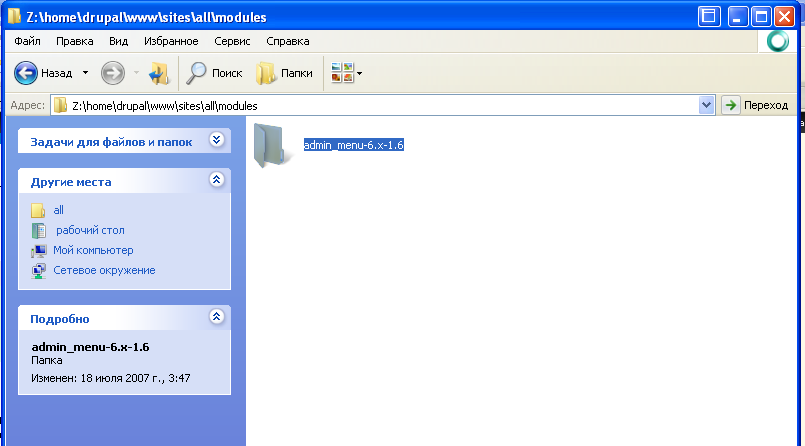
Om de module te activeren, ga naar Beheer → Structuur → Modules en vink Administration Menu aan. Klik vervolgens op Instellingen opslaan. Het beheermenu verschijnt nu bovenaan je site:

Met dit menu kun je de site veel sneller en gemakkelijker beheren. Het is aan te raden deze module altijd te installeren en te gebruiken in plaats van het standaardbeheer-menu. In volgende lessen zal dit menu worden gebruikt bij alle voorbeelden en illustraties.